Come recuperare password Hotmail
Memorizzare le password in un posto sicuro è importante, te l'ho detto più e più volte qui sul mio blog. Ma tu niente, non mi hai mai dato ascolto, e così ora ti ritrovi a non sapere più come entrare nel tuo account Hotmail perché non ricordi più la password. A questo punto, cosa dovrei fare? Lasciarti in preda al panico e non aiutarti per punizione? È un'ipotesi molto allettante, lo ammetto... ma no, dai, sto scherzando! Adesso ti spiego subito come recuperare password Hotmail, in modo da farti riprendere possesso del tuo account.
Prima che tu possa allarmarti e pensare a chissà cosa ci tengo a farti presente sin da subito che non si tratta di un'operazione complessa, dovrebbero bastare pochi secondi per portarla a termine. Questo però non significa che puoi continuare a "infischiartene" delle tue password: promettimi che da oggi starai più attento a dove salvi. Guarda che ci conto!
Premesso ciò, se sei realmente intenzionato a scoprire che cosa bisogna fare per poter recuperare password Hotmail ti suggerisco di prenderti qualche istante di tempo libero, di metterti ben comodo dinanzi al tuo computer e di concentrarti attentamente sulla lettura di questo tutorial. Sono sicuro che alla fine potrai dirti soddisfatto e che sarai anche pronto e ben disponibile a spiegare ai tuoi amici bisognosi di ricevere una dritta analoga in che modo procedere. Allora, cominciamo?
Nota: Attenendoti alle indicazioni che sto per fornirti non riuscirai a risalire alla chiave d'accesso del tuo account ("ma come?" starai pensando...) ma ti verrà offerta la possibilità di accedere alla tua casella di posta elettronica andando a modificare la password d'accesso corrente. In soldoni, quel che andrai a recuperare non sarà propriamente la password del tuo account bensì la possibilità di accedere nuovamente a quest'ultimo. Chiaramente, dopo esserti collegato al tuo account potrai sempre e comunque impostare nuovamente la password precedentemente utilizzata... qualora ti venisse in mente! Tutto chiaro?
Se vuoi sapere come recuperare password Hotmail, il primo passo che devi compiere è quello di fare clic qui in modo tale da collegarti subito al sito Internet di Outlook, il servizio di Web Mail Microsoft che ha preso il posto di Hotmail e Windows Live Mail (sta' tranquillo... è valido anche per gli account di tipo Hotmail!).
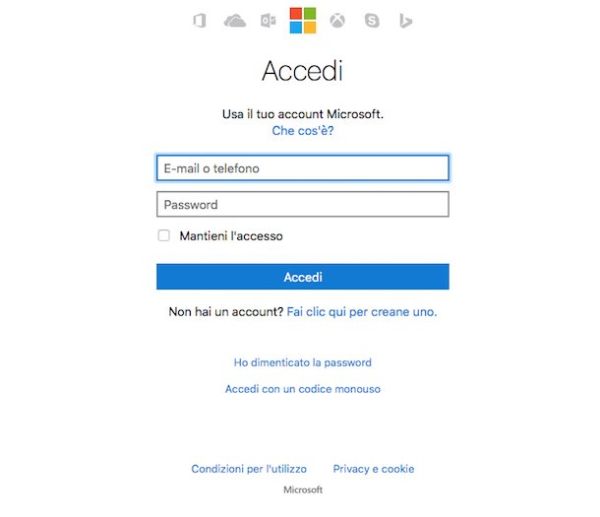
Nella pagina che si apre, fai clic sulla voce voce Ho dimenticato la password, apponi poi un segno di spunta accanto alla voce Ho dimenticato la password e pigia sul pulsante Avanti. Digita quindi il tuo indirizzo di posta elettronica Hotmail nel campo E-mil o telefono, riporta il codice di sicurezza nel campo di testo che vedi in fondo alla pagina e clicca sul pulsante Avanti.
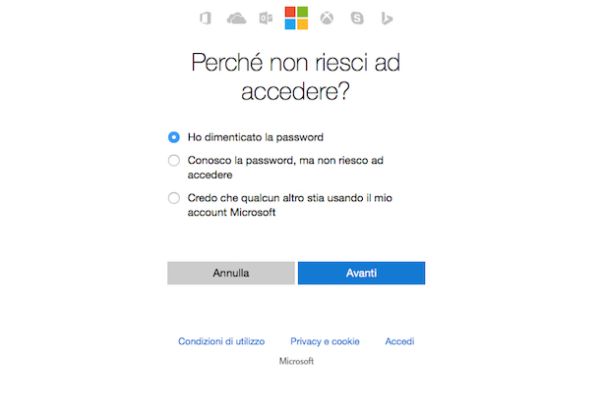
Adesso, a seconda di quelli che sono i mezzi in tuo possesso ed a seconda di quelle che sono le informazioni che in precedenza hai provveduto ad associare al tuo account Hotmail, devi scegliere se ricevere un messaggio di posta elettronica con un codice per reimpostare la password all'indirizzo email secondario, se ricevere un codice di verifica via SMS oppure se utilizzare la una app di autenticazione per verificare la tua identità. Metti dunque il segno di spunta accanto all'opzione che preferisci (in base alle informazioni su di te in possesso di Microsoft alcune opzioni potrebbero non apparire), digita la parte iniziale dell'indirizzo email secondario o la parte finale del tuo numero di cellulare (a seconda del metodo di ripristino che hai scelto) e prosegui cliccando su Invia il codice.
In alternativa, puoi anche fare clic sul collegamento Ho già un codice se disponi già di un codice di verifica e quindi non hai alcuna necessità di riceverne uno nuovo.
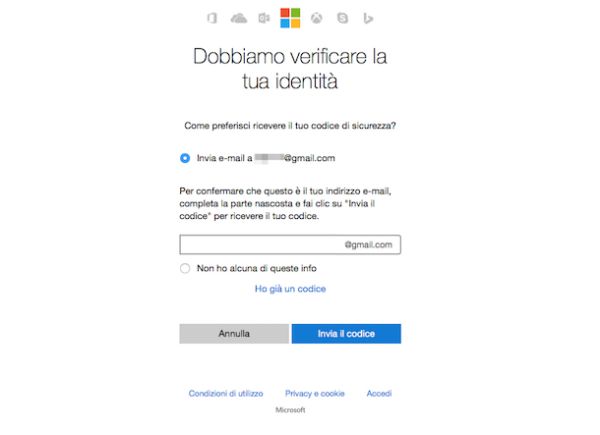
A questo punto, se hai scelto di ricevere il codice per verificare la tua identità tramite messaggio di posta elettronica all'indirizzo email secondario da te precedentemente specificato accedi a quest'ultimo, accedi alla sezione Posta in arrivo oppure Inbox dello stesso e apri il messaggio ricevuto da Microsoft. Successivamente immetti sul sito di Outlook il codice di verifica che ti è stato recapitato e poi pigia sul bottone Avanti. In seguito, digita la nuova password che è tua intenzione utilizzare per il tuo account Hotmail nei campi Nuova password e Conferma la password e fai clic sul pulsante in fondo alla pagina per completare la procedura.
Se invece hai scelto di ricevere il codice tramite SMS, attendi qualche istante affinché Microsoft provveda ad inviarti al tuo numero di cellulare il messaggio contenente il codice per verificare la tua identità dopodiché immettilo nell'apposito campo presente sul sito di Outlook e pigia sul bottone Avanti. In seguito, digita la nuova password che è tua intenzione utilizzare per il tuo account Hotmail nei campi Nuova password e Conferma la password e fai clic sul pulsante in fondo alla pagina per completare la procedura.
Hai scelto di recuperare password Hotmail effettuando l'autenticazione tramite app? Beh, in tal caso il codice per verificare la tua identità di verrà fornito mediante l'app Outlook presente sul tuo smartphone o tablet. Successivamente dovrai digitare il codice ricevuto nell'apposito campo annesso al sito internet di Outlook, dovrai cliccare su Avanti, dovrai indicare la nuova password che intendi utilizzare per accedere al tuo account e dovrai poi fare clic sul bottone presente a fondo pagina per portare a termine la procedura.
In tutti i casi, se hai attivato la verifica in due passaggi sul tuo account, prima di accedere alla schermata per digitare la nuova password dovrai fornire un secondo metodo di verifica della tua identità, ovvero dovrai ricevere un ulteriore codice di sicurezza su un altro cellulare o sul tuo indirizzo email da specificare a Microsoft tramite l'apposito modulo visibile a schermo.
Se invece hai selezionato l'opzione Ho già un codice digita il codice di verifica che è già in tuo possesso nell'apposito campo di testo Codice dopodiché pigia su Avanti. Digita ora la nuova password che è tua intenzione utilizzare per il tuo account Outlook nei campi Nuova password e Conferma la password e fai clic sul pulsante in fondo alla pagina per completare la procedura. Anche in questo caso se hai attivato la verifica in due passaggi sul tuo account, prima di accedere a questa schermata dovrai fornire un secondo metodo di verifica della tua identità, ovvero dovrai ricevere un ulteriore codice di sicurezza su un altro cellulare o sul tuo indirizzo email da specificare a Microsoft mediante l'apposita modulo visibile a schermo.
Non ricordi l'indirizzo di posta elettronica alternativo che in passato hai specificato a Microsoft, non hai associato alcun numero di telefono e/o app Microsoft al tuo account e non disponi già di un codice di verifica? Allora spunta la casella presente accanto alla voce Non ho alcuna di queste info annessa alla sezione Dobbiamo verificare la tua identità dopodiché se hai un codice di recupero immettilo nel campo Codice di recupero che ti viene mostrato a schermo e pigia sul pulsante Usa codice di recu… collocato in basso.
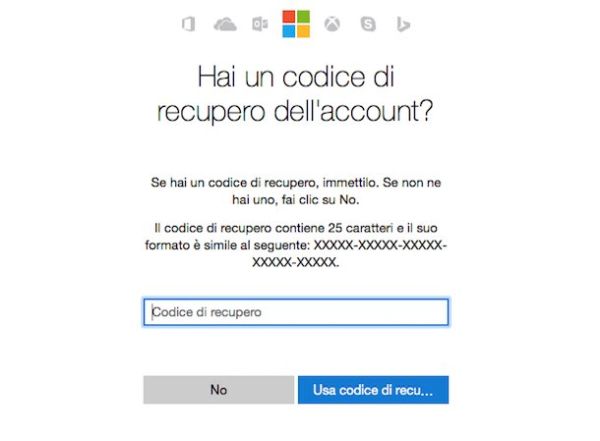
In seguito, indica la nuova password che è tua intenzione utilizzare per il tuo account Outlook nei campi Nuova password e Conferma la password e fai clic sul pulsante in fondo alla pagina per completare la procedura. Come già visto nelle precedenti righe, se sul tuo account risulta attiva la verifica in due passaggi prima di accedere alla schermata in oggetto dovrai provvedere a fornire un secondo metodo di verifica della tua identità sfruttando il modulo che ti viene mostrato a schermo.
Se invece non disponi di un codice di recupero pigia sul pulsane No e nella nuova pagina Web che a questo punto ti verrà mostrata indica un indirizzo di posta elettronica alternativo nel campo sottostante la voce Indirizzo e-mail di contatto per permettere a Microsoft di mettersi in contatto con te e di verificare la tua identità dopodiché pigia sul pulsante Avanti collocato in basso.
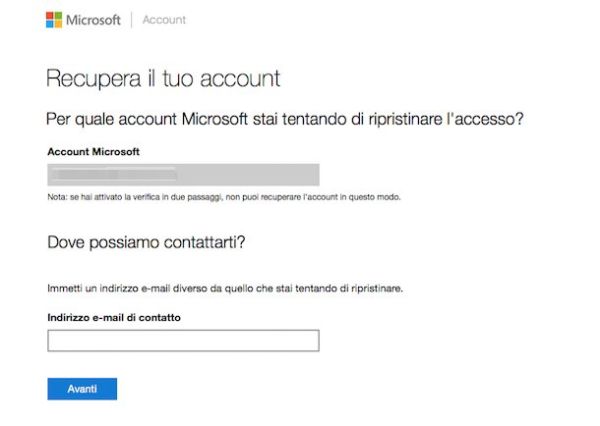
Accedi ora alla sezione Posta in arrivo oppure Inbox dell'indirizzo di posta elettronica alternativo che hai appena provveduto a specificare a Microsoft, apri il messaggio ricevuto dall'azienda, immetti sul sito di Outlook il codice di verifica che ti è stato recapitato e pigia sul bottone Avanti dopodiché digita ancora una volta la nuova password che è tua intenzione utilizzare per il tuo account Hotmail nei campi Nuova password e Conferma la password e fai clic sul pulsante in fondo alla pagina per completare la procedura. Anche in tal caso, se sul tuo account risulta attiva la verifica in due passaggi dovrai fornire anche un secondo metodo di verifica della tua identità.
A questo punto puoi finalmente dirti soddisfatto: sei riuscito a portare a termine la procedura mediante cui recuperare password Hotmail, complimenti! Anche se non sei riuscito a risalire materialmente alla tua vecchia password, hai riconquistato l'accesso al tuo account Hotmail e adesso puoi tornare a gestire la tua casella di posta elettronica ed accedere a tutti i servizi online di Microsoft come se nulla fosse mai successo. Contento?
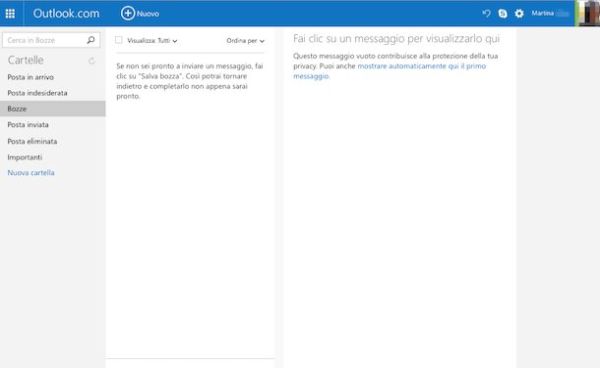
A prescindere dal sistema da te adottato per recuperare password Hotmail, tieni presente che effettuando la procedura in oggetto verrà modificata anche la chiave d'accesso mediante la quale eseguire l'accesso al tuo account Microsoft. Ti ricordo infatti che, gli account Hotmail/Live/Outlook e l'account Microsoft coincidono tra loro. Di conseguenza, la modifica delle credenziali d'accesso per l'uno implica la modifica delle credenziali d'accesso per l'altro e viceversa.
Per il futuro, onde evitare di perdere del tempo prezioso nel cercare di recuperare password Hotmail, ti suggerisco di utilizzare una delle apposite risorse che ti ho indicato nelle mie guide su come memorizzare la password su Windows e nel mio tutorial dedicati ai programmi per password. Utilizzando questi tool potrai gestire e custodire senza problemi la password per accedere al tuo account Hotmail ma non solo. Fossi in te gli darei almeno uno sguardo.
